如何查询电脑适配器的型号?
- 生活窍门
- 2025-07-27
- 5
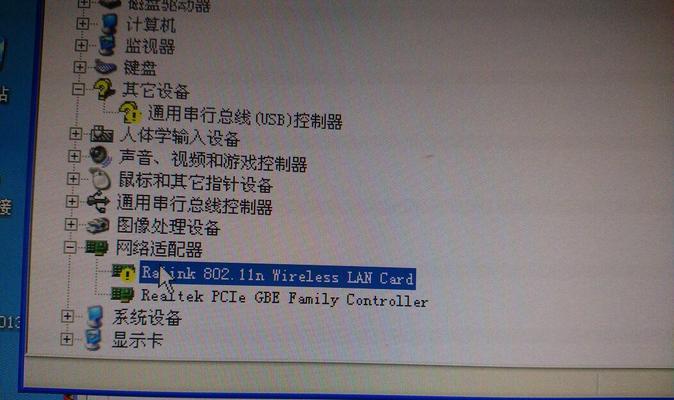
在这个信息时代,电脑成为了我们日常生活中不可或缺的工具。而当我们遇到电脑硬件的问题时,了解适配器型号是解决问题的第一步。适配器,特别是显卡适配器,对于电脑的显示输出有着...
在这个信息时代,电脑成为了我们日常生活中不可或缺的工具。而当我们遇到电脑硬件的问题时,了解适配器型号是解决问题的第一步。适配器,特别是显卡适配器,对于电脑的显示输出有着决定性的作用。本文将详尽介绍如何查询电脑适配器的型号,无论是对于专业用户还是新手来说,都能成为你可靠的指南。
一、在Windows系统中查询适配器型号
1.使用“设备管理器”
在Windows操作系统中,最简单的方法是使用系统自带的“设备管理器”工具来查询适配器型号。
1.打开设备管理器:右键点击“此电脑”或“我的电脑”,选择“管理”,在弹出的窗口中选择“设备管理器”。
2.查看适配器信息:在设备管理器的窗口中,找到“显示适配器”选项,点击展开,这里会列出所有连接到你电脑的显示器适配器。
3.获取详细信息:双击你的适配器设备,将弹出属性窗口,点击“详细信息”标签,在下拉菜单中选择“硬件ID”来查看具体的适配器型号。
2.利用“dxdiag”工具
如果设备管理器提供的信息不够详细,你可以使用“dxdiag”工具来获取更多信息。
1.启动dxdiag工具:按下Windows键+R,输入“dxdiag”并回车,或者在运行窗口输入同样的命令。
2.查看适配器信息:在弹出的“DirectX诊断工具”窗口中,选择“显示”标签,这里可以看到你的显卡型号等详细信息。
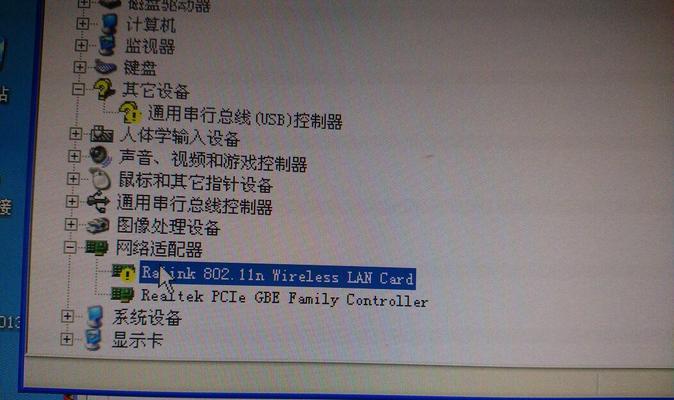
二、在Mac系统中查询适配器型号
1.使用“系统信息”
如果你使用的是苹果的Mac系统,查询适配器型号也不复杂。
1.打开系统信息:点击屏幕左上角的苹果菜单,选择“关于本机”,然后点击“系统报告”。
2.查看图形卡信息:在系统报告中,选择“硬件”下的“图形/显示器”,在这里可以看到显卡的型号及更多信息。
2.利用终端命令
你也可以使用Mac的终端来查询适配器型号。
1.打开终端:你可以通过“聚焦搜索”找到“终端”,或者在应用文件夹中打开。
2.输入命令:在终端中输入`system_profilerSPDisplaysDataType`然后回车。
3.查看详细信息:稍等片刻后,终端会输出包含显示适配器信息的详细报告。

三、通过物理查看和第三方软件
如果你需要更直观的方式或者由于某种原因无法使用上述方法,还可以通过直接查看电脑内部或使用第三方软件来查询。
1.物理查看
对于台式机,你可以直接打开机箱查看显卡的标签,或者移除显卡查看其背面的序列号和型号。对于笔记本电脑,通常在电脑底部会有标识。
2.使用第三方软件
还有一些第三方软件可以帮助你查询电脑硬件信息,例如Speccy、GPU-Z等,它们通常可以提供非常详细的信息。

四、常见问题解答
Q1:为什么查询到的型号信息重要?
A1:查询到准确的适配器型号对于升级驱动程序、了解硬件兼容性以及诊断潜在问题都是至关重要的。
Q2:如何知道我的适配器是否为最新版本?
A2:通过查询型号后,可以访问相应的官方网站或使用驱动更新工具来检查是否有可用的新版本驱动。
五、结束语
查询电脑适配器型号是解决电脑显示问题的第一步,无论你是电脑新手还是有一定基础的用户,上述方法都能帮助你轻松找到所需信息。我们希望这篇详尽的指南能让你在查询过程中事半功倍。记住,了解你的硬件信息能够帮助你更好地维护和升级你的电脑设备。
本文链接:https://www.zxshy.com/article-12510-1.html

